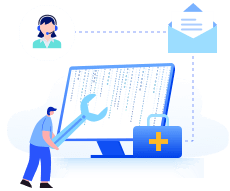Le tableau ici vous aide à trouver rapidement des solutions pour récupérer le dossier DCIM supprimé d'Android :
| Solutions réalisables | Dépannage étape par étape |
|---|---|
| Correctif 1. Comment afficher le dossier DCIM sur Android | Étape 1. Connectez votre téléphone Android à votre ordinateur avec le câble USB correspondant. Appuyez sur « Activer le stockage USB », puis touchez « OK » ou « Monter ». Étape 2. Ouvrir... Étapes complètes |
| Correctif 2. Récupérer le dossier DCIM supprimé de la carte mémoire Android | Si le dossier DCIM est enregistré sur votre carte mémoire Android, vous pouvez facilement récupérer vos photos et vidéos depuis le périphérique de stockage avec une récupération fiable du disque dur... Étapes complètes |
| Correctif 3. Récupérer le dossier DCIM supprimé du stockage interne Android | Pour récupérer les photos et vidéos du dossier DCIM stockés dans la mémoire interne de votre appareil, vous avez besoin du logiciel de récupération de données Andriod - EaseUS MobiSaver... Étapes complètes |
Dossier DCIM supprimé accidentellement sur un téléphone Android
"Hier, j'ai supprimé par erreur le dossier d'images nommé DCIM sur mon téléphone Android pendant le processus de transfert d'images de mon téléphone portable vers une clé USB. J'ai choisi par erreur le dossier DCIM lorsque j'essayais de supprimer un autre dossier d'images sur la clé USB pour "
Qu’est-ce que DCIM sur Android ? Chaque appareil photo, qu'il s'agisse d'un appareil photo numérique dédié ou de l'application Appareil photo sur Android ou iPhone, place les photos que vous prenez dans un dossier DCIM. DCIM signifie « Images d'appareil photo numérique ».
Une fois que vous supprimez le dossier DCIM de votre appareil, vous êtes confronté à une terrible perte de données. Généralement, les téléphones Android et les iPhones stockent le dossier DCIM dans sa mémoire interne tandis que les appareils photo numériques enregistrent le dossier sur sa carte mémoire. Cependant, si vous insérez une carte mémoire (carte SD, carte xD, carte microSD, carte CF) dans votre téléphone Android et que vous configurez pour placer les photos/vidéos sur la carte mémoire, le dossier DCIM existera dessus au lieu de son stockage interne. . En fonction de l'endroit où vous stockez les photos et vidéos, il existe différentes manières de trouver le dossier DCIM sur Android .
Comment afficher le dossier DCIM sur Android
Étape 1. Connectez votre téléphone Android à votre ordinateur avec le câble USB correspondant. Appuyez sur « Activer le stockage USB », puis touchez « OK » ou « Monter ».
Étape 2. Ouvrez l'Explorateur Windows. Double-cliquez sur le nouveau lecteur sous « Périphériques avec stockage amovible ».
Étape 3. Double-cliquez sur « DCIM ». Double-cliquez sur « Appareil photo » pour afficher les photos et vidéos stockées sur votre appareil, ou cliquez sur « .thumbnails » pour afficher les vignettes utilisées dans l'application Galerie.
Comment récupérer le dossier DCIM supprimé de la carte mémoire Android
Si le dossier DCIM est enregistré sur votre carte mémoire Android, vous pouvez facilement récupérer vos photos et vidéos à partir du périphérique de stockage avec EaseUS Data Recovery Wizard fiable. Ce logiciel permet de récupérer des fichiers ou des dossiers perdus en raison d'une suppression accidentelle, d'un formatage ou d'autres raisons à partir de disques durs locaux/externes, de clés USB, de cartes mémoire, de cartes numériques et d'autres périphériques de stockage conventionnels.
Logiciel de récupération de carte SD EaseUS
- Récupérer les données de la carte SD , de la carte mémoire, du lecteur flash, de l'appareil photo numérique, des caméscopes, du DISQUE DUR, du SSD.
- Prend en charge la récupération de données pour 1 000 types de fichiers tels que .png, .jpg, .doc, .mp4, .mkv, .exe. pdf, et plus encore.
- Prend en charge la récupération de données en cas de suppression soudaine, de formatage, de corruption du disque dur, d'attaque de virus, de panne du système dans différentes situations.
Tant que le dossier DCIM supprimé n'est pas écrasé par un nouveau contenu, vous pouvez récupérer avec succès vos précieux fichiers sur votre carte mémoire Android. Ainsi, pour maximiser les chances de récupérer toutes vos données, retirez la carte et arrêtez de l'utiliser immédiatement après la perte de données.
Téléchargez EaseUS Data Recovery Wizard et suivez les étapes ci-dessous pour récupérer le dossier DCIM de votre carte mémoire Android :
- ATTENTION:
- 1. Si votre dossier supprimé ou perdu est enregistré sur un périphérique externe, arrêtez d’utiliser le périphérique immédiatement et connectez-le à votre ordinateur.
- 2. Si vous avez supprimé un dossier sur votre PC, vérifiez d'abord si le dossier est dans la corbeille.
- 3. Sinon, détendez-vous. Faire appel à un logiciel de récupération de fichiers professionnel - EaseUS Data Recovery Wizard pour récupérer vos fichiers.
Etape 1. Exécuter le logiciel de récupération de fichiers EaseUS.
1. Sélectionnez un disque dur, un périphérique externe ou cliquez sur "Sélectionner Dossier" pour choisir l'emplacement exact où vous avez perdu le dossier dans la fenêtre d'EaseUS Data Recovery Wizard.
2. Cliquez sur "Analyser" pour laisser cet outil analyser le dossier perdu.

Etape 2. Prévisualiser le fichier de dossier trouvé.
1. Vérifiez les fichiers trouvés dans "Fichiers supprimés", "Disque (avec le nom de votre appareil)" ou vous pouvez utiliser "Rechercher des données" pour trouver rapidement votre dossier perdu en recherchant le nom du dossier.
2. Cliquez deux fois sur les fichiers trouvés pour les Prévisualiser .

Etape 3. Récupérer le dossier et les données trouvés.
Enfin, vous pouvez choisir le fichier de dossiers et naviguer pour les enregistrer dans un emplacement sécurisé sur votre PC ou sur un périphérique de stockage externe en cliquant sur "Récupérer".

Comment récupérer le dossier DCIM supprimé du stockage interne Android
Pour récupérer les photos et vidéos du dossier DCIM stockés dans la mémoire interne de votre appareil, vous avez besoin du logiciel de récupération de données Android - EaseUS MobiSaver. Cet outil peut vous aider à récupérer des photos, vidéos, contacts, musiques, notes perdues et bien plus encore sur votre téléphone Android. Vous pouvez télécharger la version Windows sur votre ordinateur pour récupérer le dossier DCIM de votre téléphone Android comme Samsung, Huawei, Sony, etc. (Vous pouvez également obtenir l'application EaseUS MobiSaver sur Google Play, que vous pouvez utiliser pour analyser et récupérer le dossier DCIM directement sur votre téléphone Android.)
Pour récupérer le dossier DCIM sur Android :
Étape 1. Connectez votre téléphone Android à l'ordinateur
Installez et exécutez EaseUS MobiSaver pour Android et connectez votre téléphone Android à l'ordinateur avec un câble USB. Cliquez ensuite sur le bouton "Démarrer" pour que le logiciel reconnaisse et connecte votre appareil.
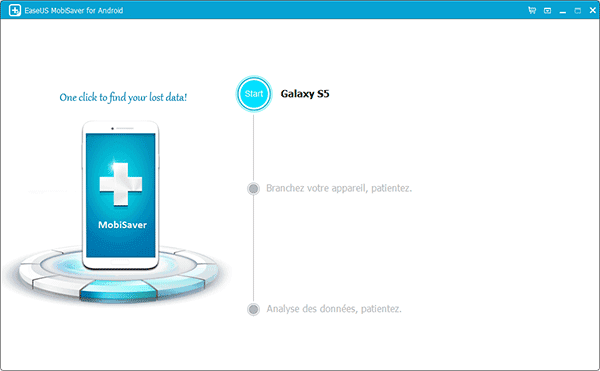
Étape 2. Analyser le téléphone Android pour trouver les données perdues
Après avoir connecté votre téléphone Android, le logiciel analysera rapidement l'appareil pour trouver toutes les données existantes et perdues. Vous pouvez facilement trouver les fichiers perdus que vous voulez en choisissant les bons types de fichiers.
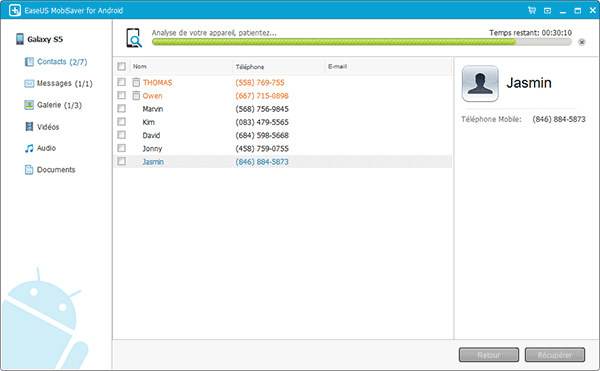
Étape 3. Prévisualisez et récupérez les données du téléphone Android
Prévisualisez tous les fichiers récupérables et sélectionnez les éléments que vous souhaitez récupérer rapidement. Ensuite, cliquez sur le bouton "Récupérer" pour récupérer les fichiers sélectionnés une fois.
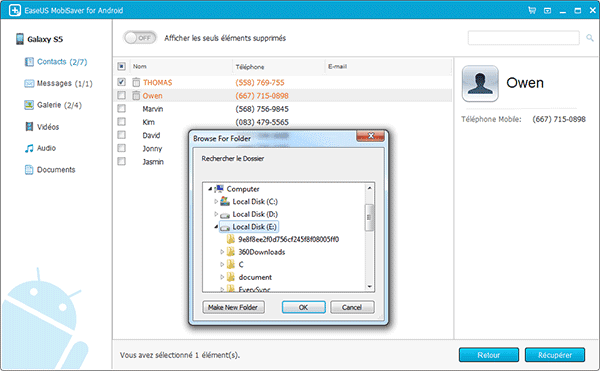
Après avoir récupéré avec succès les photos et vidéos du dossier DCIM, vous pouvez facilement transférer ces éléments de votre ordinateur vers votre téléphone Android via un câble USB. EaseUS MobiSaver est également disponible pour la récupération de données iPhone .
Conclusion
En plus de la suppression accidentelle du dossier DCIM sur le téléphone Android, d'autres problèmes liés au dossier DCIM incluent « Le dossier DCIM est vide mais pas », « Dossier DCIM manquant » et « Supprimer le dossier DCIM sur iPhone ». Comme vous pouvez le constater, la perte de données dans le dossier DCIM se produit assez souvent. Cela devrait vous rappeler l’importance de la sauvegarde des données. Que vous préfériez transférer les fichiers de votre appareil mobile vers un ordinateur ou synchroniser le contenu de votre téléphone avec le stockage cloud, c'est un bon choix de faire une sauvegarde de vos précieux fichiers ailleurs.